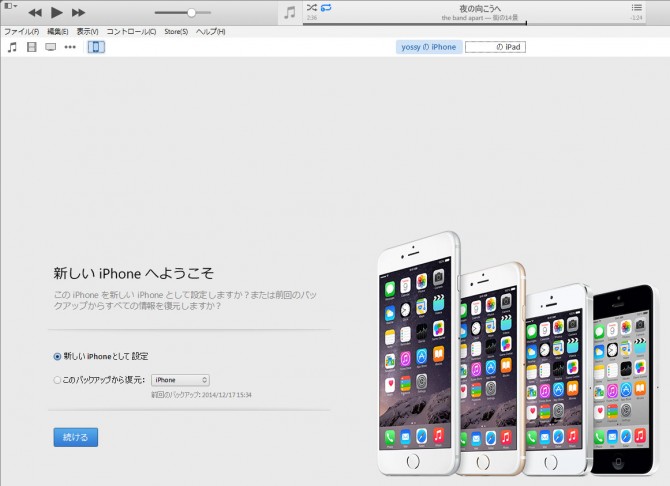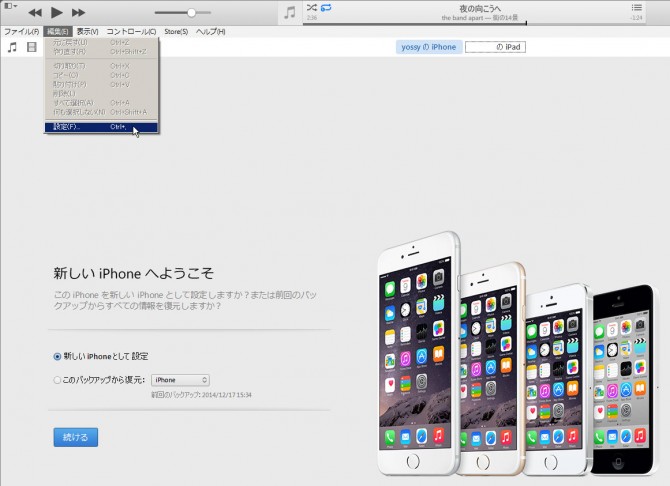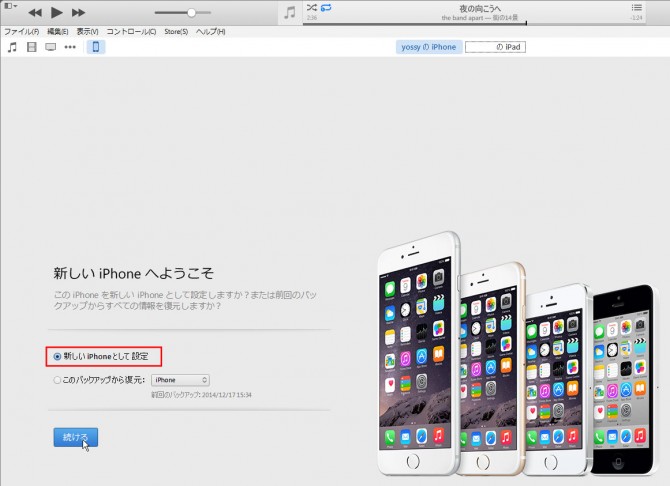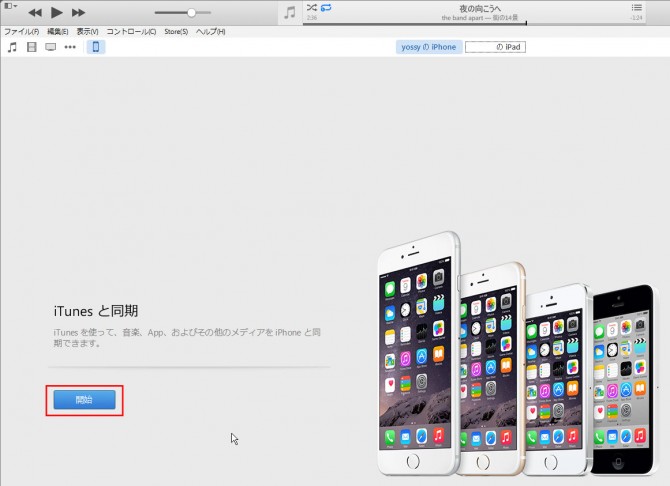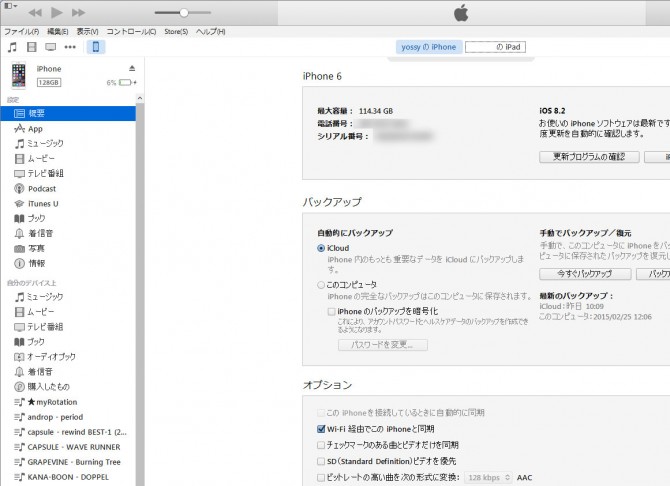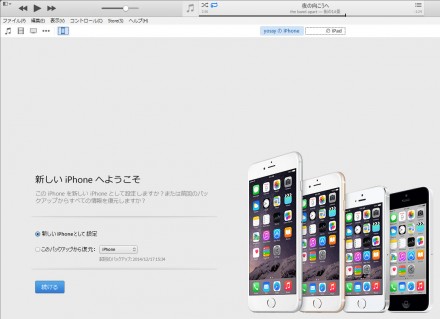初めてiPhone(or iPad)をPCのitunesに接続する時に、itunesを普段見かけない画面『新しいiPhoneへようこそ』が表示される場合の対処方法を、備忘録として書きたいと思います。Appleサポートの方に教えてもらったやり方になりますけども。
自分の使っているiPhoneをUSBケーブルでPCのitunesに初回接続すると、『新しいiPhoneへようこそ』という画面が表示されます。
初回接続でなくても、iPhoneをリセットしてから再接続すると同様です。
まず、事前に推奨の設定に変更しておきます。編集→設定。
「デバイス」タブより「iPod、iPhone、およびiPadを自動的に同期しない」にチェックを入れます。チェックを入れたら、画面を全部閉じます。
これで、iPhoneをPCのiTunesに接続しても自動的に同期しない設定になります。
つまり手動(自分の好きなタイミングで同期ボタンを押す事)で、同期できるようになります。
最初の画面に戻り、「新しいiPhoneとして設定」ボタンにチェックを入れて、「続ける」ボタンを押します。
次の画面で「開始」ボタンを押します。
下記のような画面に切り替わったら操作完了です。
今回はiPhoneの場合で説明しましたが、iPad、iPodでも多分同様かと。
この『新しいiPhoneへようこそ』画面が表示されるのは初回接続時だけなので、最初に対処したら2回目以降は表示されないです。
同一のAppleIDでiPhoneとiPadを持っている場合や、複数のiPhone(iPhone5とiPhone6)の持っている場合でも、ちゃんと別々のデバイスとしてPCのiTunesに認識させることはできます。